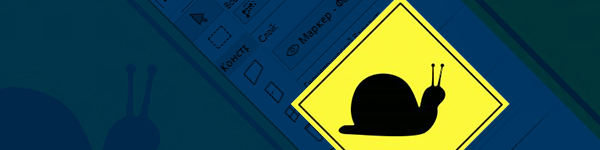
Может быть тысяча причин, почему ArchiCAD начинает капризничать и упираться. Попробую разобрать самые распространенные недоразумения с их полным разоблачением.
Профилактика тормозов в ArchiCAD
- Использование слоев. Разделяйте проект по слоям, чтобы скрывать ненужные в данный момент элементы. И компьютеру легче, и работать удобней.
- Используйте простые объекты. Старайтесь не использовать сложные 3Д объекты без особой необходимости.
- Адекватный компьютер. Работайте на подходящем по мощности современном железе — минимум с процессором Core i7 и видеокартой NVIDIA GTX! Например, это плохая идея — использовать для работы ультратонкие ноутбуки вроде MacBook Air. Уже писал подробнее про выбор ноутбука для дизайнера.
- Обновляйте ArchiCAD. Некоторые проблемы вызваны ошибками в самом Архикаде. Со временем эти ошибки устраняются с помощью файлов обновлений — хотфиксов, которые можно скачать с официального сайта. Держите свой Архикад в тонусе!
Даже использование только этих трех правил сразу избавит от многих проблем.
Медленная навигация в 2Д
Возможные причины и лечение:
- Большое количество штриховок. Помогает отключение показа векторной штриховки в меню «Вид» — «Параметры вывода на экран». Можно временно отключать штриховки через параметры модельного вида или комбинации графической замены для ArchiCAD 20.
- Большие текстуры. Старайтесь не использовать для штриховок и картинок текстуры очень большого размера, например 10000 х 10000 пикс, если достаточно 256 х 256 пикс.
- Корявые 2Д символы объектов. Не поленитесь заменить 2Д символы для скаченных из интернета нестандартных объектов. Один только «сырой» символ какого-нибудь диванчика может содержать по 100 тыс линий.
- Ссылка фона. Не забывайте выключать ссылку фона, если она не нужна в текущей работе. Иногда вижу, как люди работают с включенной ссылкой фона, даже не замечая этого, причем ссылка указывает на тот же самый этаж.
- Консолидация. Запускайте команду Редактор — Изменить форму — консолидация линий. чтобы слить накладывающиеся друг на друга линии. Рядом аналогичная команда для штриховок. Такой мусор часто появляется при копировании из окна разреза или развертки.
Медленная навигация в 3Д
- Сложные 3Д объекты. По возможности используйте объекты с минимальным количеством полигонов.
- Большие текстуры. Загружайте в покрытия текстуры минимально достаточного размера.
- Много сложных морфов. Готовые модели, сделанные морфами, сохраняйте в библиотечные объекты. Архикад плохо переваривает «сырой» морф, зато прекрасно справляется с той же моделью из библиотеки.
- Ограничение показа выделенной области. Используйте выделение указателем или бегущей рамкой с последующей командой «Показать выборку/Бегущую рамку в 3Д».
- Фильтрация элементов. Скрывайте ненужные этажи командами из меню Вид — Элементы в 3Д виде — Фильтрация и Отсечение Элементов в 3D…
Замедление в различных версиях ArchiCAD
Отдельные печальки для разных версий программы разбираются в разделе справки ArchiCAD. Некоторые уже устранены хотфиксами, о других надо позаботиться самостоятельно.
Это конечно не полное изложение всех несчастий, которые могут случиться с архикадом. Много интересного можно прочесть на ArchiCAD WIKI. Если вы знаете полезные советы, о которых я забыл упомянуть, пишите в комментариях!